Ativação e Configuração do Módulo de SPED Contribuições
Introdução
O objetivo desse artigo é explicar como ativar e configurar o SPED Contribuições.
Passo a passo
1) Abra o Uniplus e acesse: Ferramentas → Configurador do sistema:
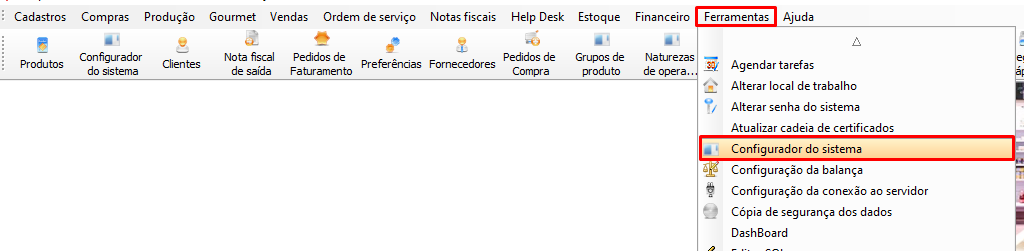
Para dar continuidade a ativação e configuração é necessário inserir a senha técnica do dia, que será solicitada através da seguinte tela:
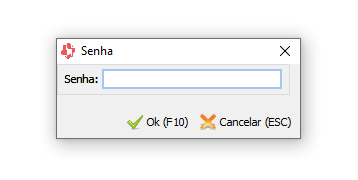
2) Dentro do configurador do sistema selecione a opção SPED contribuições, conforme imagem abaixo:

É necessário clicar no check box ativo para ativar o módulo. Grave clicando no botão [Gravar (F10)]. A seguinte mensagem aparecerá na tela: “Configuração realizada com sucesso. O sistema deve ser reiniciado para que as alterações tenham efeito. (COM127)”. Clicando no botão [Ok] o sistema será reiniciado automaticamente:

3) Após a reinicialização do sistema, será necessário habilitar o SPED Contribuições nas preferências do sistema. Para isso acesse: Ferramentas → Preferências:
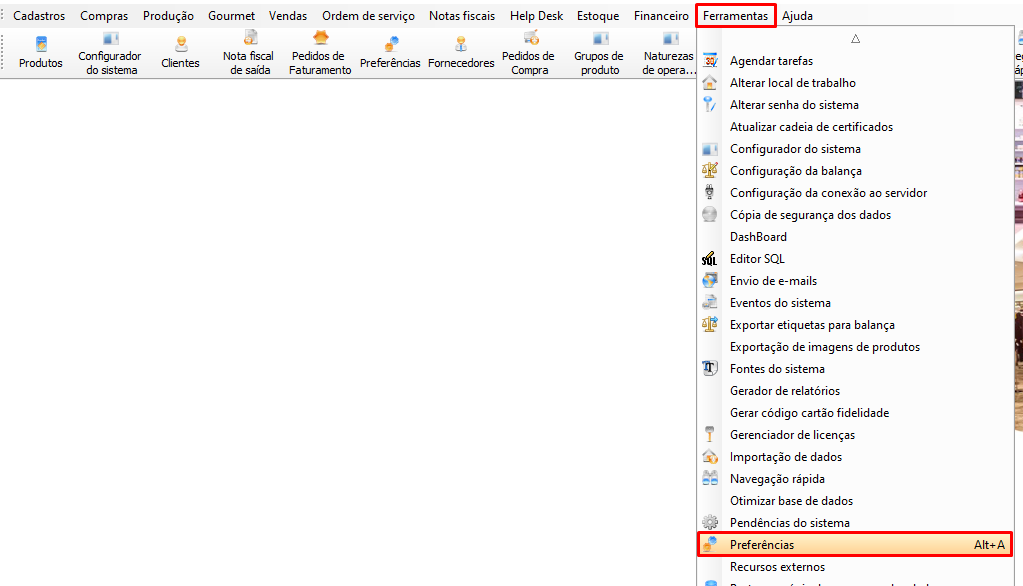
Na tela de preferências pesquise por “sped” e dê um duplo clique na opção “Habilitar sistema para SPED Contribuições”:

Na tela que aparecerá clique no Checkbox “Habilitar sistema para SPED Contribuições” e clique no botão [OK]:
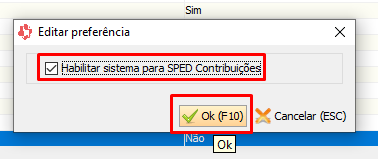
Será necessário reiniciar o sistema para aplicar essas alterações no sistema.
4) Acesse Cadastros → Outros → SPED → Parâmetros do SPED Contribuições para mais configurações necessárias:

| Observação | O Sped contribuições funciona por empresa. Se parametrizado na Filial 1 será necessário parametrizar também na filial 2. Para fazer isso basta alterar o local de trabalho para a filial 2 e fazer o mesmo procedimento. |
É fundamental que os parâmetros sejam configurados com o auxilio do contador do cliente, que deve ajudar no preenchimento nos campos presentes nas abas: Geral, Créditos e Redução do ICMS na base do PIS/COFINS:

Conteúdo Relacionado
Os artigos listados abaixo estão relacionados ao que você acabou de ler:
• SPED Contribuições
• Antes de Falar com o Suporte Técnico
• Obtendo suporte técnico e ajuda

